|
|
|
 |
フォームメールのご利用方法 |
 |
フォームメールとはHTMLフォームから入力された項目を、指定したメールアドレスへ送信するCGIです。
コメント項目や入力欄など、フォームの内容は任意にカスタマイズ可能です。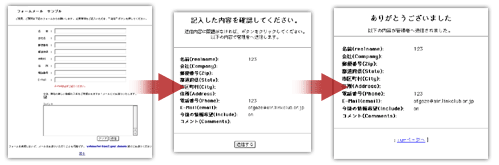
フォームメール CGI のインストールは「WebManager」を使って行います。
詳しい方法は、「WebManager
ユーザーズガイド」をご参照ください。
インストールはお済みですか?
インストール後、下記のディレクトリがお客さま領域内に作成されます。
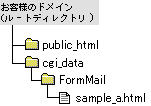 |
確認してください。
「cgi data」というディレクトリの中に、「FormMail」というディレクトリ(フォルダ)があって、さらにその中に「sample_a.html」というファイルが作成されているはずです。
|
|
|
| ここまで確認できたら、次の章へ進んでください。 |
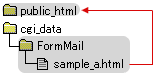 |
先程確認した「sample_a.html」は、左の図のように「FormMail」ディレクトリごと、「public_html」の中に移し替えてあげなくてはなりません。 |
どうやって?
それには、FTPソフトを使用します。ここでは「FFFTP」を用いた方法を紹介していますが、「FFFTP」の詳しい使用方法は「FFFTPの設定」をご参照ください。
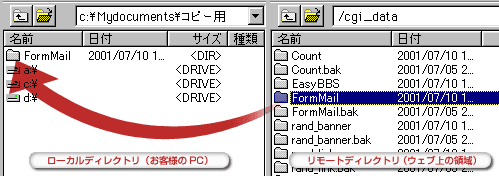
上の図の様に、表示されるリモートディレクトリ上の「FormMail」ディレクトリを、お客さまのPCへドラッグ&ドロップで(またはダウンロードボタンを使って)ダウンロードしてください。
確認してください。
PC上に左の様な「FormMail」というフォルダが出来ていますか?
このフォルダの中には、「sample_a.html」というファイルが入っているはずです。 |
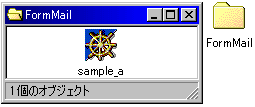 |
|
|
ここまで確認できたら次はいよいよ、このファイルをカスタマイズして、あなただけのフォームメールを作成することとなります。
|